Jak Fix iPhone X přilepená na Apple Logo
„Poté, co jsem svůj iPhone X aktualizoval na nejnovější iOS 12, zjistil jsem, že jsem měl komplikovaný problém: můj iPhone zamrzl s logem Apple na obrazovce. Co bych měl udělat, abych si s tím poradil?“

Mnoho fanoušků Apple si stěžuje, že anonarazili na zmrzlou obrazovku iPhone X s logem Apple a nevědí, jak se s tím vypořádat. Po pravdě řečeno, tento jev může být způsoben útěkem z vězení, aktualizací iOS 12/11 nebo jinými škodami. Můžete si přečíst a vyzkoušet níže uvedené způsoby váš iPhone X provést rychlou opravu.
- Způsob 1: Vynutit restartování X X, abyste se dostali ven z problémů s logem Apple
- Způsob 2: Opravte iPhone X přilepený na logo Apple v režimu zotavení
- Způsob 3: Obnovte iPhone X v režimu DFU a vyřešte problémy se zaseknutím iOS 12/11
- Způsob 4: Oprava iPhone X Frozen na Apple Logo bez ztráty dat
Způsob 1: Vynutit restartování X X, abyste se dostali z problémů s logem Apple
Vynutit restart je nejjednodušší způsob, jak opravit různéProblémy s přilepením iPhone, včetně přilepení iPhone na logu Apple po aktualizaci systému iOS / výměna baterie / poškození vodou. Předtím, než vyzkoušíte jiné metody, můžete nejprve vyzkoušet tvrdý restart počítače iPhone X. Postupujte podle níže uvedených kroků a proveďte je ve svém zařízení.
Krok 1: Stiskněte a rychle uvolněte tlačítko pro zvýšení hlasitosti. Totéž proveďte pomocí tlačítka Volume Down.
Krok 2: Stiskněte a podržte tlačítko Side, dokud se na obrazovce nezobrazí logo Apple. Poté bude vaše zařízení automaticky restartováno.
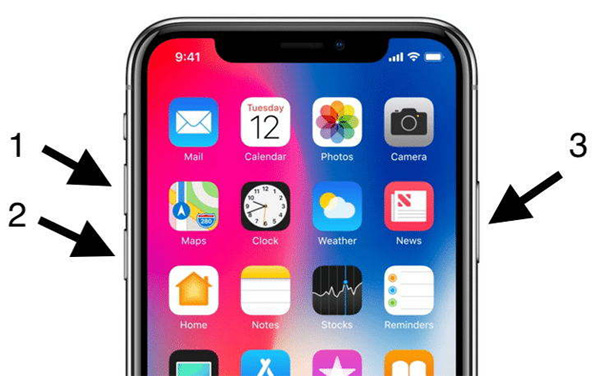
Způsob 2: Opravte iPhone X přilepený na logo Apple v režimu zotavení
Pokud pevný restart nefunguje, můžete také zkusitpoužívat zdarma https://www.tenorshare.com/products/reiboot.html, jak se zbavit iPhone X zamrzlého v problémech s obrazovkou Apple. Je schopen vstoupit a ukončit režim zotavení pouhými dvěma kliknutímy a opravit druhy problémů s uvíznutím iPhone v systémech iOS 12 a iOS 11/10. Postupujte podle následujících kroků:
Krok 1: Připojte svůj iPhone X k počítači a spusťte Tenorshare ReiBoot.
Krok 2: V hlavním rozhraní klikněte na „Enter Recovery Mode“ a poté bude vaše zařízení možné detekovat v režimu obnovy.
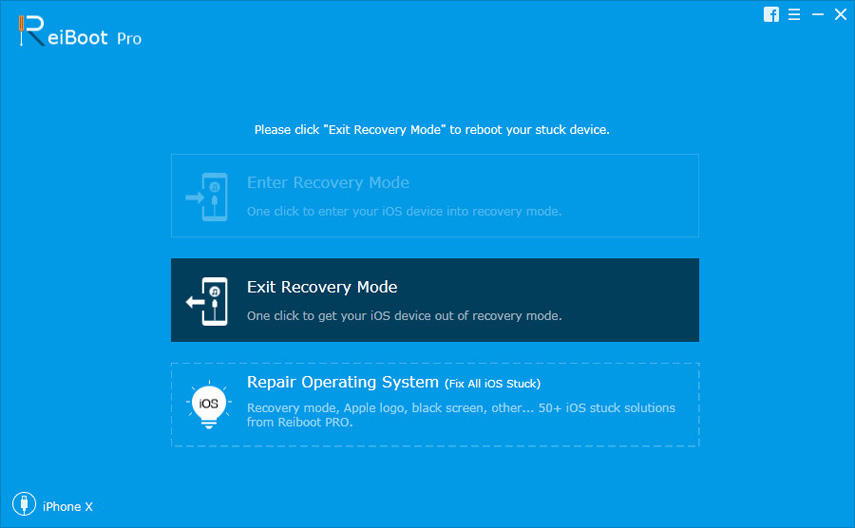
Krok 3 Nakonec klikněte na „Exit Recovery Mode“ a vyčkejte několik sekund. Vaše zařízení bude automaticky restartováno.
Způsob 3: Obnovte iPhone X v režimu DFU a vyřešte problémy se zaseknutím iOS 12/11
Máte alternativu k opravě zmrazené obrazovky Apple iPhone pomocí režimu DFU. Pokud nemáte nic důležitého nebo se nestaráte o ztrátu dat, můžete to vyzkoušet. Postupy jsou uvedeny níže:
Krok 1: Připojte iPhone k počítači PC / Mac pomocí kabelu USB a spusťte iTunes.
Krok 2: Poté si můžete přečíst článek o tom, jak uvést iPhone X do režimu DFU a najít podrobné kroky pro vstup do režimu DFU.
Krok 3: Jakmile jste v režimu DFU, iTunes to detekuje a objeví se okno. Zařízení obnovíte kliknutím na tlačítko Obnovit.

Cesta 4: Opravte iPhone X Frozen na Apple Logo bez ztráty dat
Musím vám připomenout, že režim DFU budeúplně smaže všechna data a nastavení na vašem iPhone X. Tenorshare ReiBoot také může opravit iPhone X přilepený na logu Apple, aniž by došlo ke ztrátě dat opravou systému iOS. Konkrétní kroky jsou následující:
Krok 1: Připojte svůj iPhone X k počítači pomocí kabelu USB a poté klikněte na tlačítko „Opravit vše iOS zaseknuté“.
Krok 2: Klepnutím na tlačítko „Opravit nyní (vše v systému iOS 12/11 zaseknuto)“ v novém rozhraní stáhněte balíček firmwaru.

Krok 3 Po dokončení procesu stahování můžete klepnutím na tlačítko „Spustit opravu“ spustit obnovení systému. Po dokončení procesu opravy bude váš iPhone X obnoven do normálního stavu.

Po přečtení tohoto článku se dozvíte, jak na tozvládnout logo Apple přilepené na iPhone X. Opravte iPhone x zmrazené na Apple logo pomocí iTunes nebo iCloud způsobí do určité míry ztrátu dat. Proto vám doporučujeme použít Tenorshare ReiBoot k opravě vašeho zařízení bez ztráty dat.







![[Vyřešeno] iPhone Stuck na Apple Logo Po inovaci iOS 10](/images/ios-10/solved-iphone-stuck-on-apple-logo-after-ios-10-upgrade.jpg)

